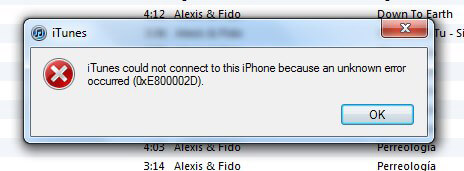2020-4-1 王智偉 測試部技術長
摘要
許多蘋果用戶在嘗試將iOS裝置與iTunes連接的時候,收到iTunes的錯誤提示,錯誤代碼為0xe800002d。這該如何解決?今天就為大家講解什麼是0xe800002d錯誤,並提供相應的解決辦法。
當iTunes提示未知錯誤0xe800002d,有可能是iOS裝置出現系統故障。可以考慮對iOS裝置進行修復。使用Renee iPassFix可以輕鬆解決各種iOS系統問題,比如錯誤代碼、重複啟動、裝置異常、卡頓、黑白屏等,適用於iPhone/iPad/iPod Touch等多種蘋果裝置;除此之外,也可以幫助用戶解鎖被禁用的iOS裝置和鎖屏密碼,操作簡單。
第一步:下載並安裝好Renee iPassFix後,將您的iOS裝置連接到電腦,打開軟體,並在軟體主介面上選擇【修復裝置】功能。
![在軟體主界面上選擇[修復裝置]功能](https://net.reneelab.com/wp-content/uploads/sites/7/2020/01/iPassFix1.png)
第二步:點擊【修復】按鈕後,即可執行系統修復操作。執行前,系統會自動下載韌體,用戶也可以選擇手動下載並匯入韌體。
溫馨提示:在不勾選【全面修復】的情況下,iOS裝置的資料在修復完成後仍然可以保留在裝置裡。如果勾選了【全面修復】,那麼iOS裝置的資料將被清空。
![點選[修復]按鈕後,即可執行作業系統修復操作](https://net.reneelab.com/wp-content/uploads/sites/7/2020/01/iPassFix2.png)
第三步:等待修復裝置。操作完成後,斷開iOS裝置與PC之間的連接即可。簡單三步輕鬆解決。

USB資料線和埠的故障可能會觸發未知錯誤0xe800002d。此時您可以更換USB資料線,檢查是否再次發生故障,建議使用原裝的USB資料線。還可以換另一個USB埠進行連接,建議直接連接到電腦USB埠,而不使用USB集線器。

當iTunes版本過時,可能會與較新型號的iOS裝置不相容,因此產生0xe800002d錯誤、無法連接iOS裝置與iTunes的問題。建議檢查目前的iTunes版本,如果版本太舊,可以對iTunes進行手動更新。更新iTunes以後,請重新啟動電腦和iOS裝置並再次嘗試連接。
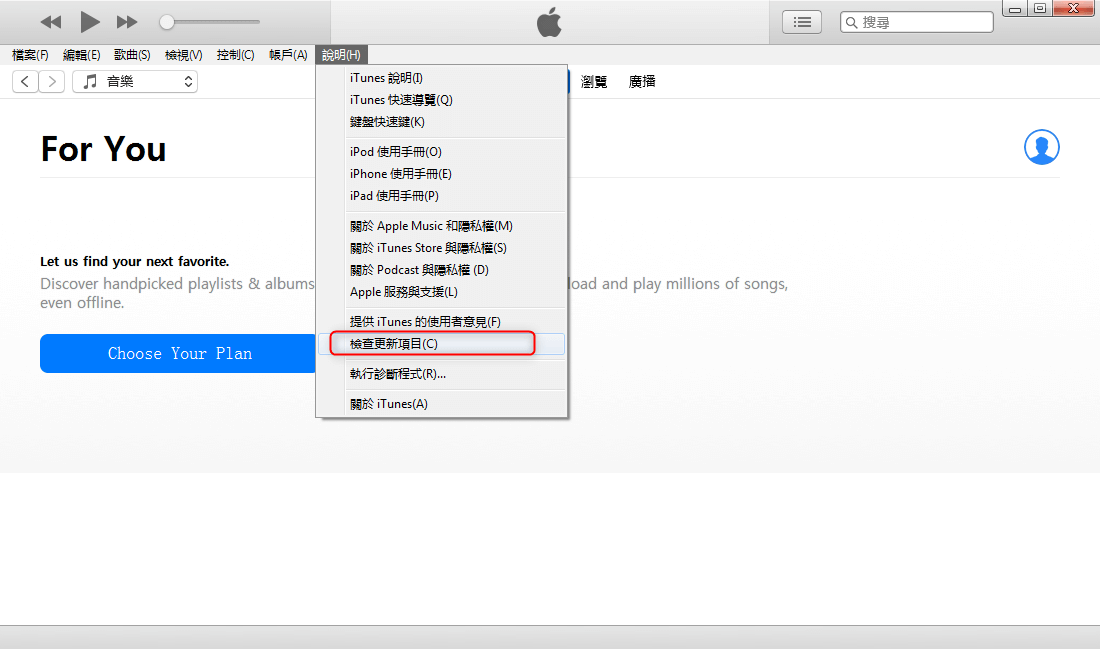
在更新完iTunes之後,還是出現0xe800002d錯誤提示,那麼可以考慮解除安裝所有與Apple相關的軟體,再重新下載安裝。具體操作步驟如下:
1.右鍵點擊【開始】功能表,選擇【應用程式與功能】。
![點選[開始]>[應用程式與功能]](https://net.reneelab.com/wp-content/uploads/sites/7/2020/03/yingyonghegongneng.jpg)
2.點擊【應用程式與功能】,選擇【程式和功能】。
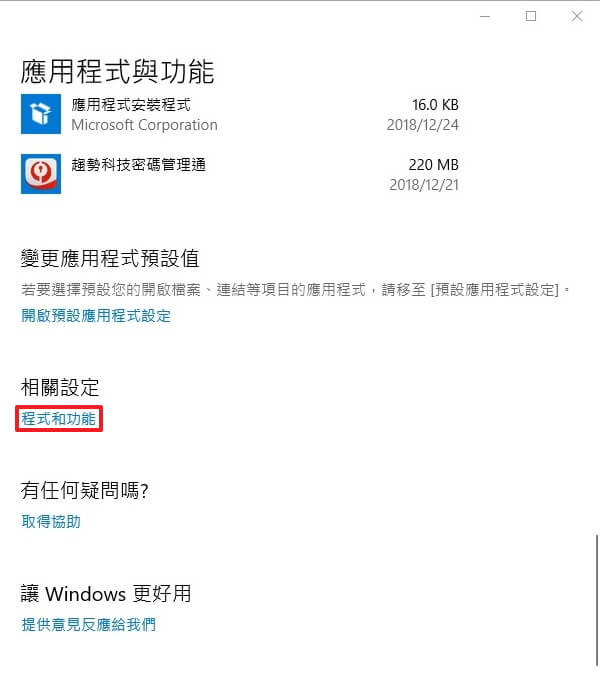
3.選擇發佈者為【Apple Inc.】的程式,右鍵點擊程式並選擇【卸載】。
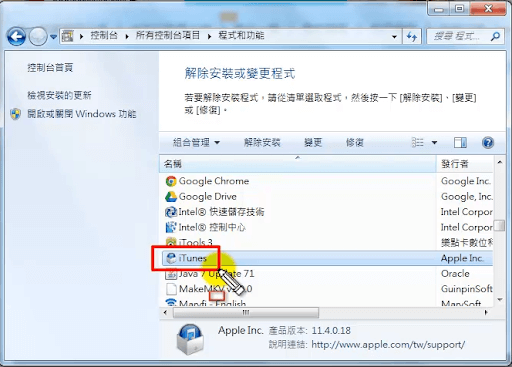
4.解除安裝所有屬於Apple的軟體之後,請重新開機。重新下載並安裝相應的Apple軟體。安裝完成後,再次重新開機,將iOS裝置連接iTunes,看是否還有問題存在。
當電腦中的Apple Mobile Device Service關閉的時候,iOS裝置是無法正常連接iTunes的,並且可能出現錯誤代碼。所以在出現錯誤時,不妨檢查一下這個功能是否被關閉,具體設定方法如下:
1.首先,關閉iTunes軟體,在電腦中找到【本機】,右鍵點擊選擇【電腦管理】,然後選擇【服務和應用程式】,再點擊【服務】。
2.在右側欄中找到【Apple Mobile Device Service】,按兩下打開,在跳出的框中選擇【啟動】按鈕即可打開服務。
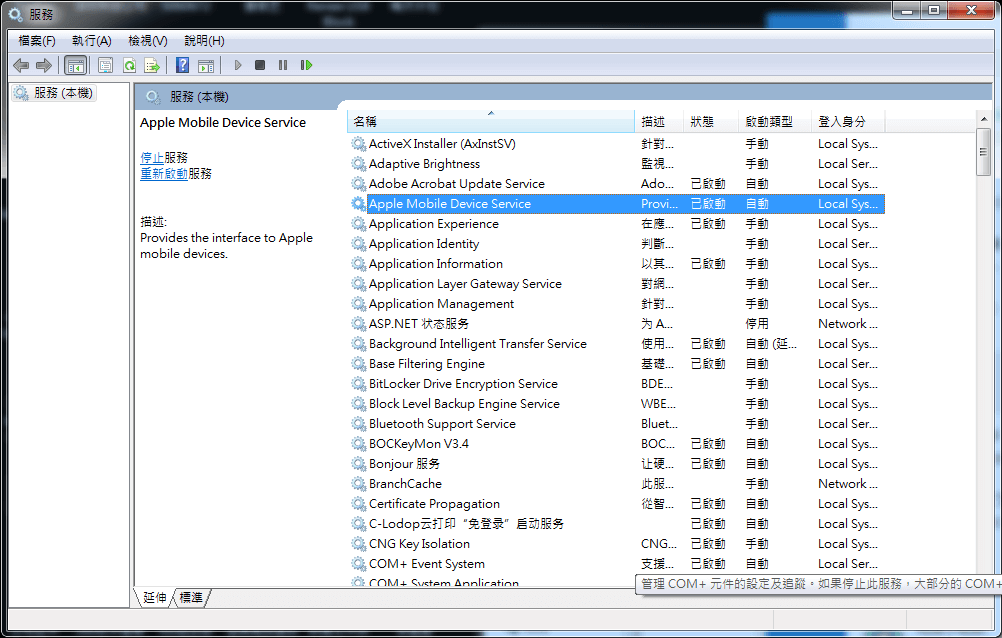
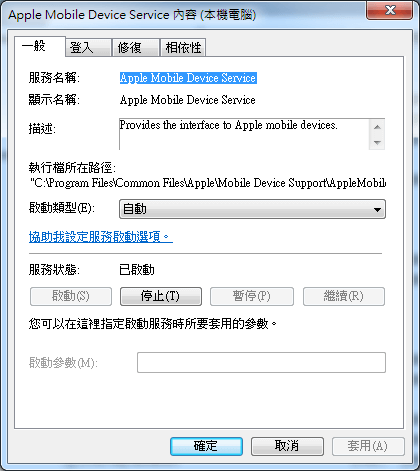
3.在確認了Apple Mobile Device Service正常開啟後,還需保證電腦裝置管理員中不能出現驅動程式軟體異常。右鍵點擊【開始】功能表,並選擇【裝置管理員】再點擊【通用序列匯流排控制器】,右鍵點擊【Apple Mobile Device USB Driver】,選擇【更新驅動程式軟體】->【自動搜索更新的驅動程式軟體】。在更新完驅動程式軟體後嘗試重新連接iOS裝置與電腦,查看問題是否解決。
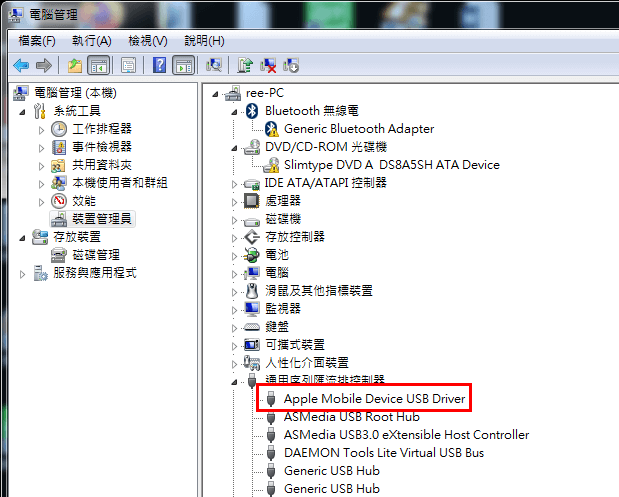
首次連接iOS裝置與iTunes時,iOS裝置會彈出【信任這部電腦?】選項,如果選擇【不信任】,那麼iTunes將無法正常連接iOS裝置。因此,當看到此提示,建議點擊【信任】來保證手機與電腦的正常連接,再查看是否還有未知錯誤0xe800002d存在。
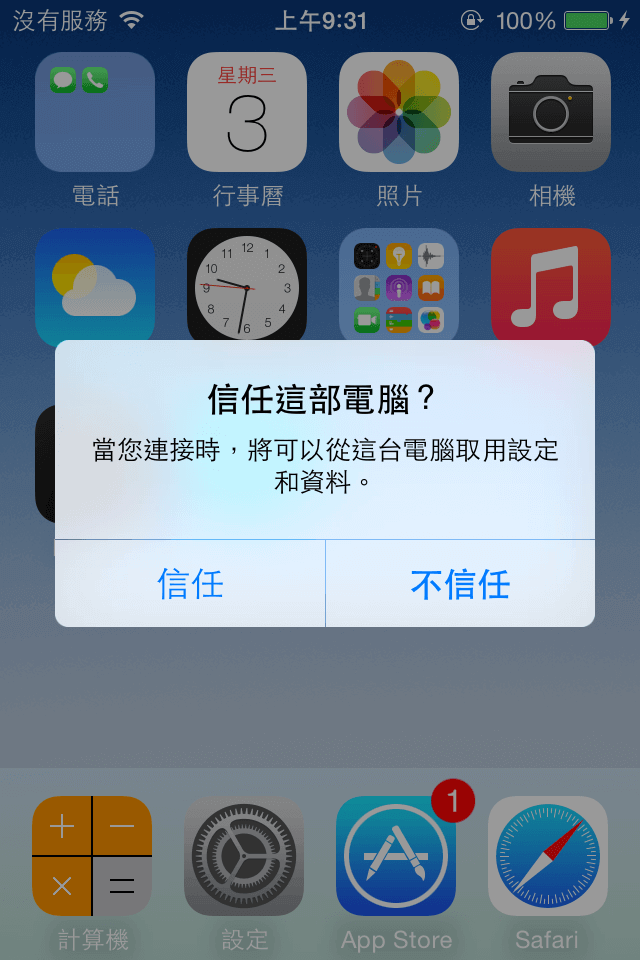
當嘗試了許多辦法,仍然無法解決0xe800002d錯誤時,可以選擇將iOS裝置回復出廠設定,抹掉所有內容和設定,使iOS裝置回復到最原始的狀態,再重新連接iOS裝置與電腦,看是否還有問題。
注意:此方法會刪除所有的資料和設定,已經做過資料備份的用戶可以嘗試,如果沒有進行備份,那麼裝置裡的資料將被清空。
進入iOS裝置的設定,點擊【一般】->【重置】->【清除所有內容和設定】。
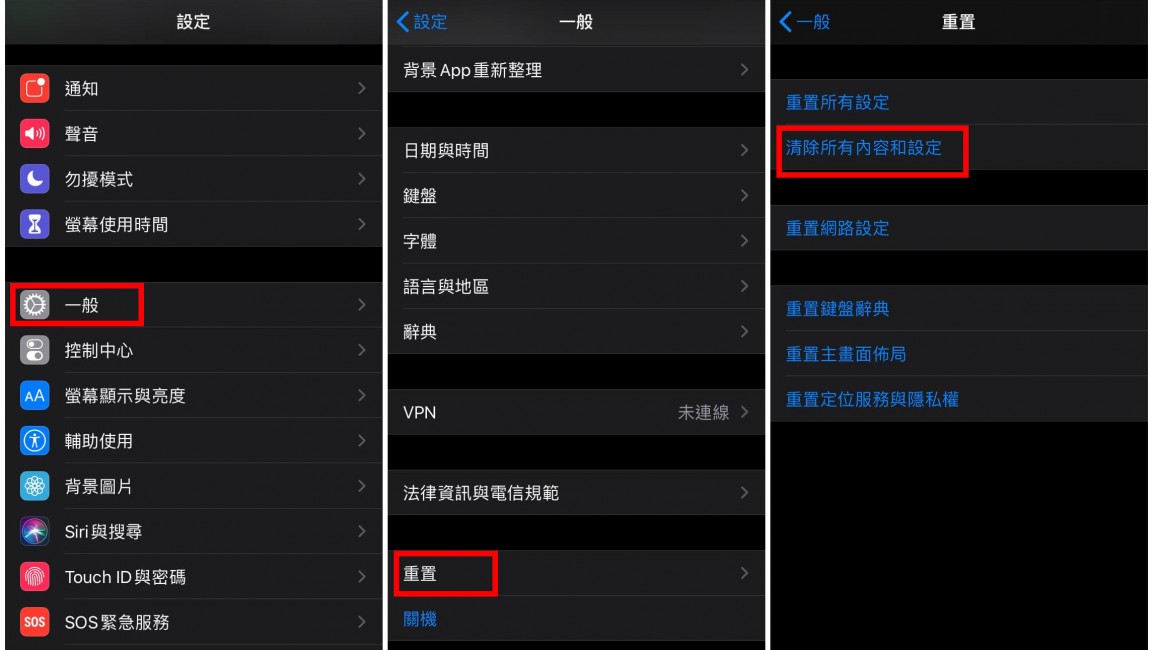
溫馨提示:如果沒有做過資料備份,那麼建議使用方法1,在修復iOS裝置的同時,可以保留裝置裡的資料。
相關主題 :
如何解決iPhone錯誤9:無法回復 iphone 裝置名稱 。發生未知的錯誤
2020-04-01
周宇翔 : 在使用iTunes恢復iPhone韌體時,可能會看到9錯誤。此時iTunes會彈出對話方塊...